In diesem Tutorial lernst du, wie du in Canva Projekte erstellst, um einen besseren Überblick über deine Designs zu behalten. Wenn du häufig mit Canva arbeitest, wirst du schnell feststellen, dass es schwierig sein kann, den Überblick zu behalten, insbesondere wenn sich viele Designs ansammeln. Die Erstellung von Projekten hilft dir, alles organisiert und leicht zugänglich zu halten. In den folgenden Abschnitten werde ich dir zeigen, wie du Ordner für deine Designs anlegst, wie du deine Designs darin speicherst und so eine klare Struktur für deine Arbeit schaffst.
Wichtigste Erkenntnisse
Mit der Erstellung von Projekten in Canva kannst du:
- Deine Designs in thematischen Ordnern organisieren.
- Sicherstellen, dass du schnell auf deine benötigten Designs zugreifen kannst.
- Die Übersichtlichkeit deiner Designs erhöhen, selbst wenn du viele Projekte hast.
Schritt-für-Schritt-Anleitung
Um deine Projekte in Canva effektiv zu organisieren, folge diesen Schritten:
Schritt 1: Zugriff auf die Startseite
Navigiere zu deiner Canva-Startseite. Wenn du dich dort befindest, siehst du deine zuletzt aufgerufenen Designs, jedoch wird es mit der Zeit unübersichtlich, da nur die letzten Designs angezeigt werden.

Schritt 2: Projekte aufrufen
Um deine Projekte besser zu verwalten, klicke auf den Bereich „Projekte“ auf der linken Seite. Hier kannst du aktuelle Projekte und Ordner sehen, die du eventuell bereits erstellt hast.
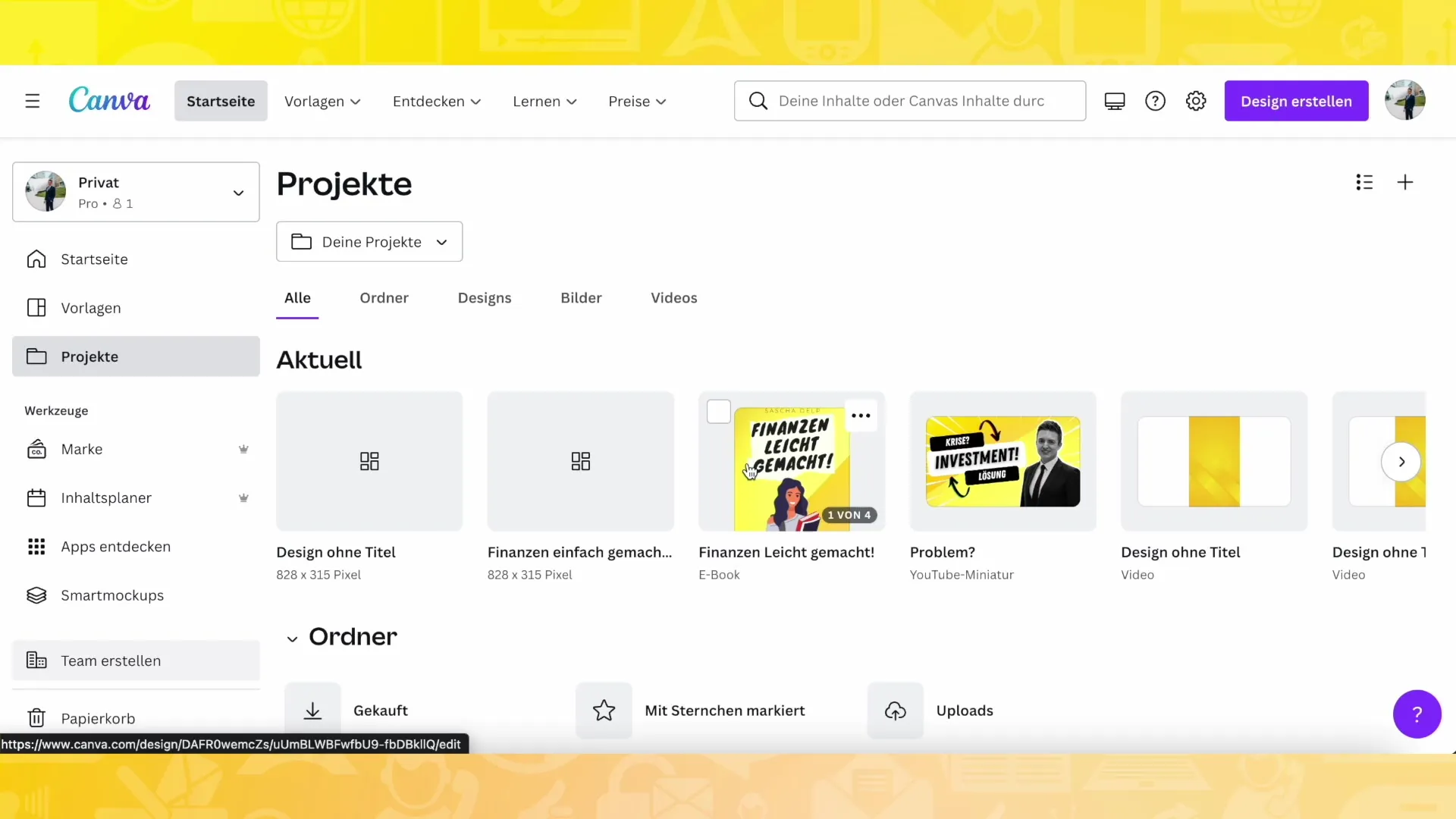
Schritt 3: Neuen Ordner erstellen
Nun ist es an der Zeit, einen neuen Ordner zu erstellen. Klicke dazu auf „Ordner“ und anschließend auf das Pluszeichen (+). Gib dem neuen Ordner einen aussagekräftigen Namen, der das Thema deines Designs widerspiegelt. Zum Beispiel könntest du "Finanzen leicht gemacht" wählen.
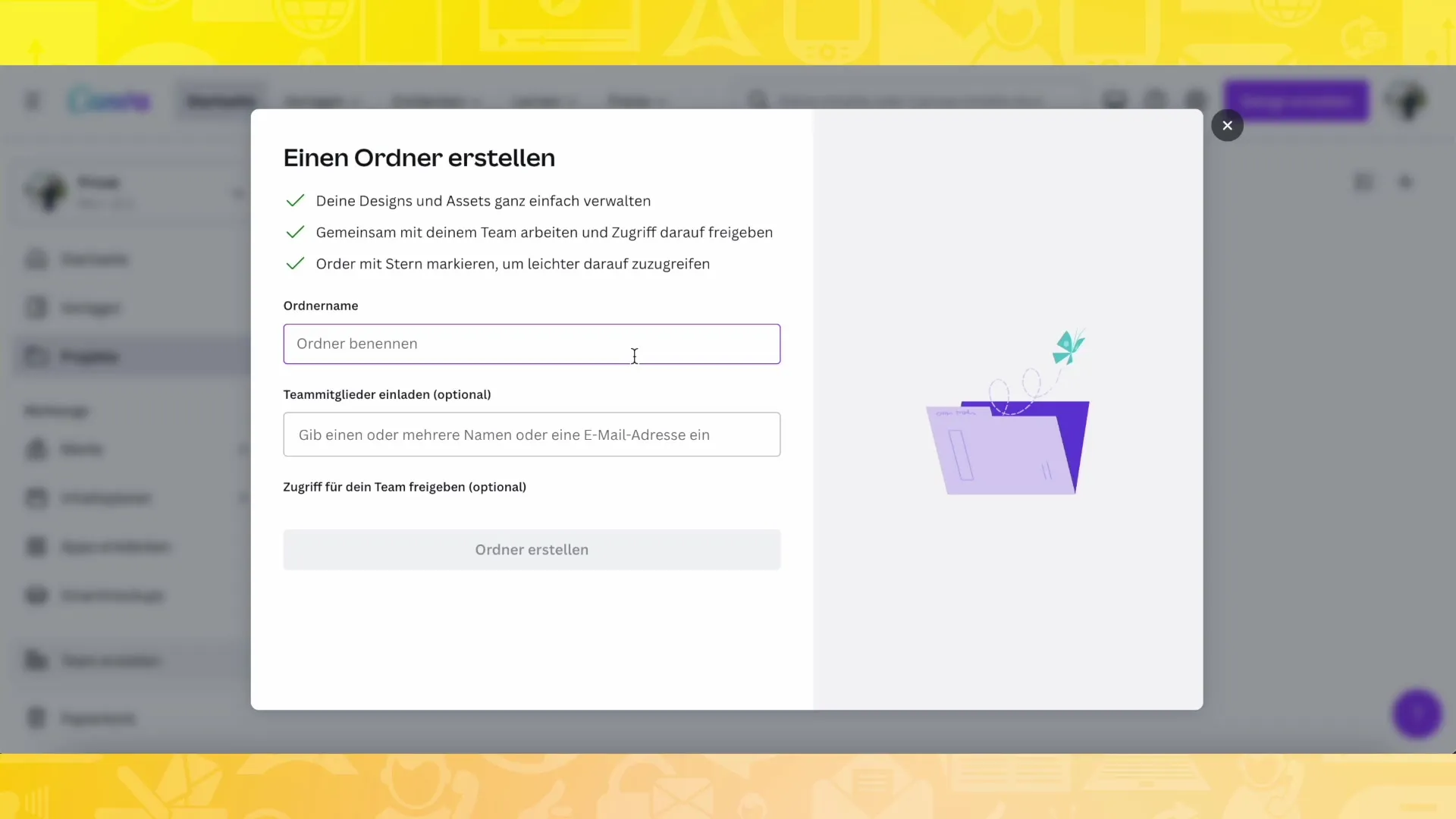
Schritt 4: Design im Ordner speichern
Nachdem du deinen Ordner erstellt hast, gehe zurück zu einem deiner Designs, beispielsweise einem Buchcover. Um dieses Projekt im neu erstellten Ordner zu speichern, klicke auf „Teilen“, wähle dann „Mehr“ aus und klicke auf „In Ordner speichern“. Wähle den passenden Ordner aus und speichere das Design.
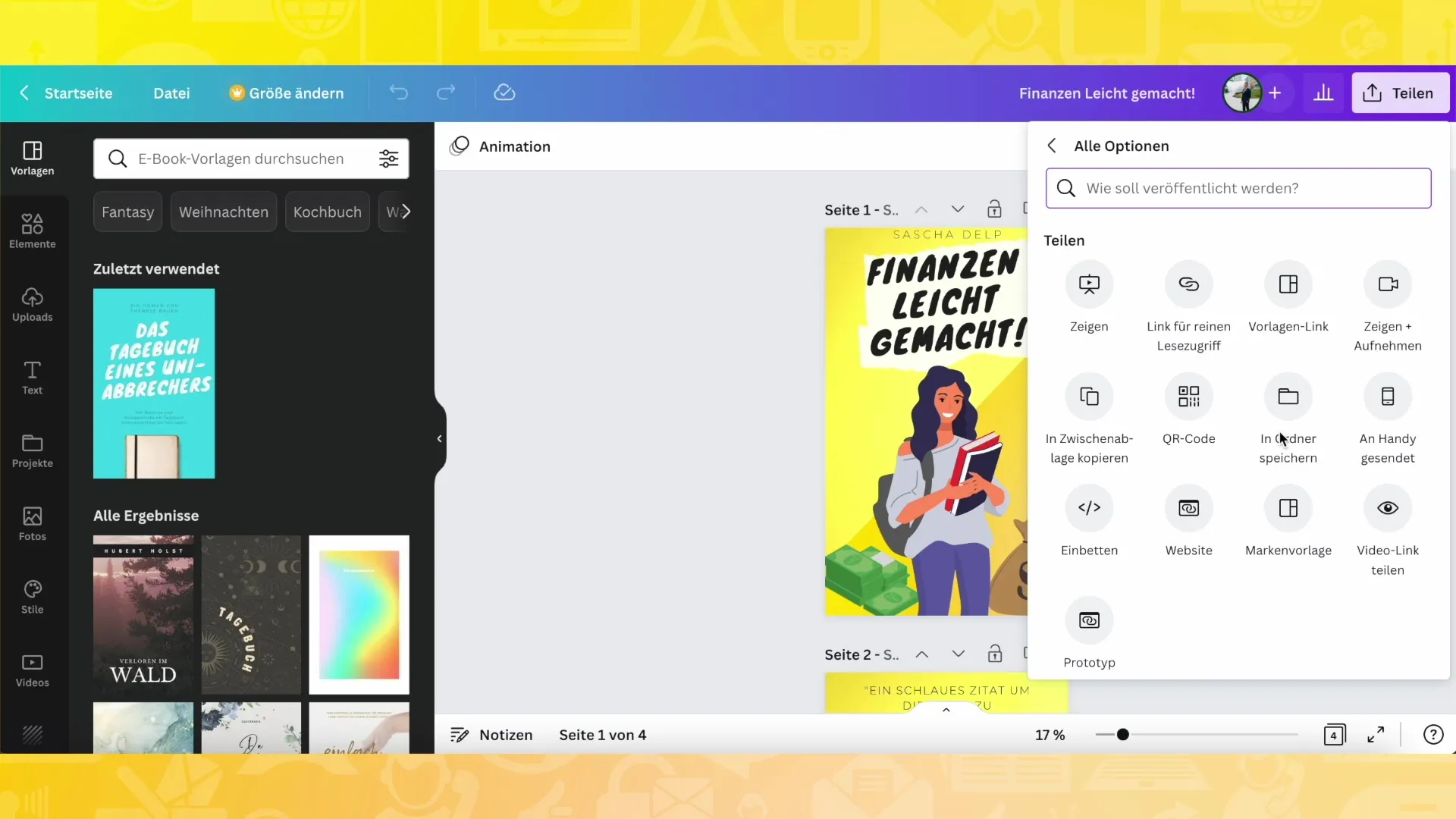
Schritt 5: Überprüfen der gespeicherten Designs
Nachdem du dein Design gespeichert hast, kannst du überprüfen, ob alles korrekt ist. Rufe deinen Ordner auf und kontrolliere, ob das Design des Buchcovers richtig gespeichert wurde und ob der Name stimmt.
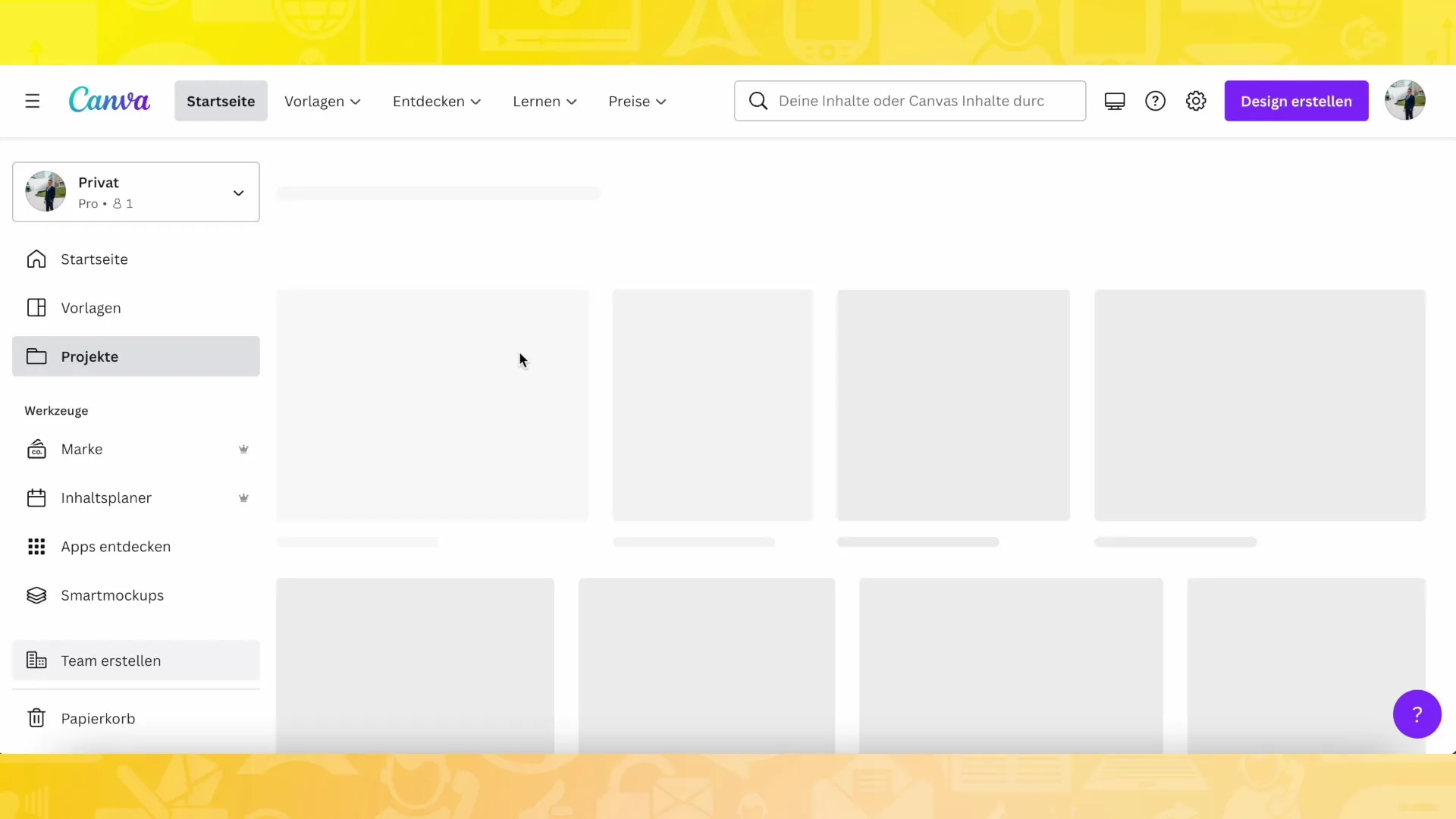
Schritt 6: Weitere Designs speichern
Wiederhole diesen Prozess für weitere Designs. Du kannst beispielsweise ein YouTube-Thumbnail erstellen und es auf die gleiche Weise speichern. Benenne es nach dem Design, damit du später immer daran erinnert wirst, welches Thumbnail du erstellt hast.
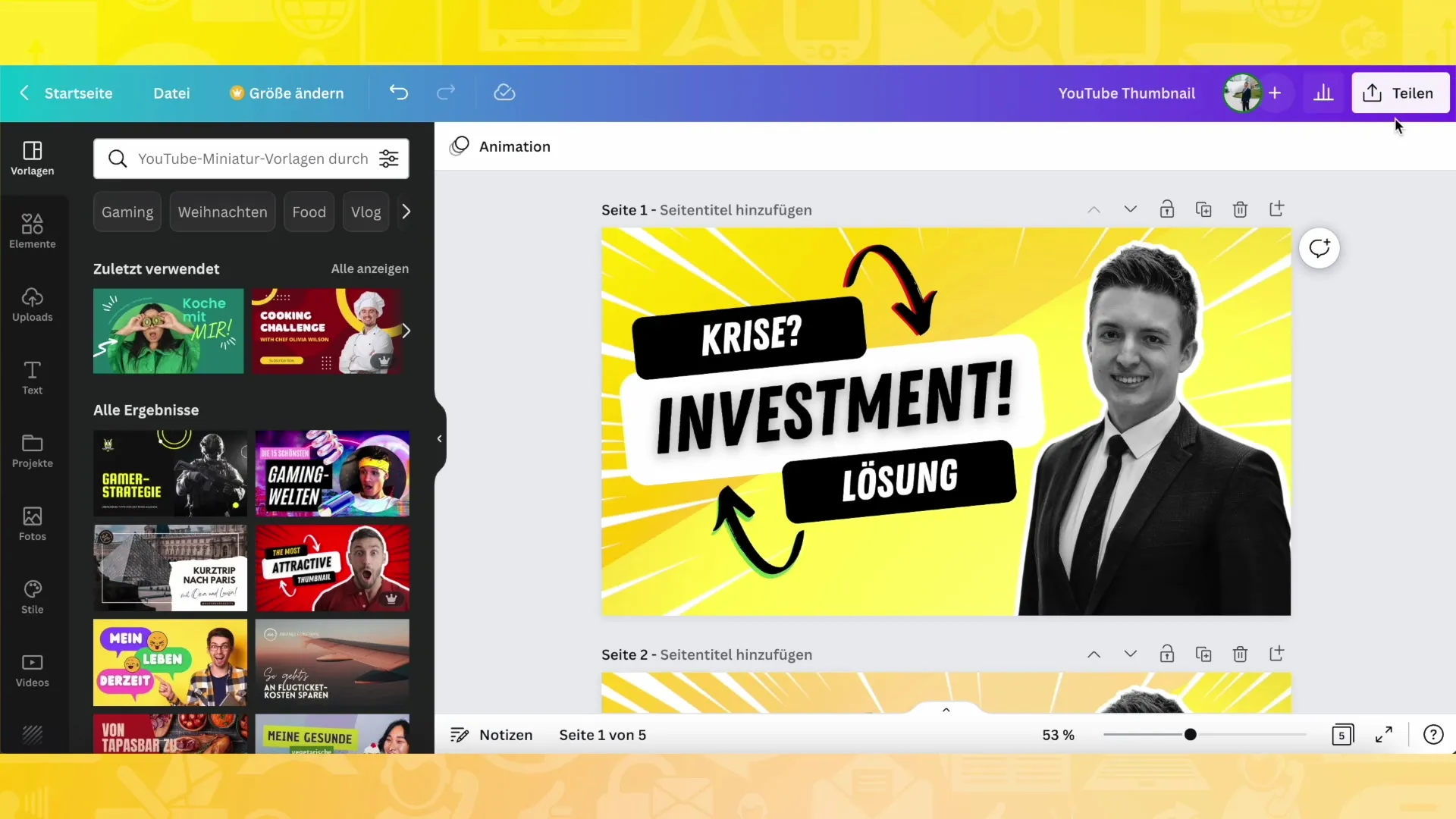
Schritt 7: Struktur der Ordner anpassen
Je mehr Designs du hinzufügst, desto wichtiger wird es, eine sinnvolle Struktur zu haben. Du kannst weitere Unterordner für verschiedene Design-Kategorien erstellen, wie beispielsweise "Instagram-Posts" oder "Logos".
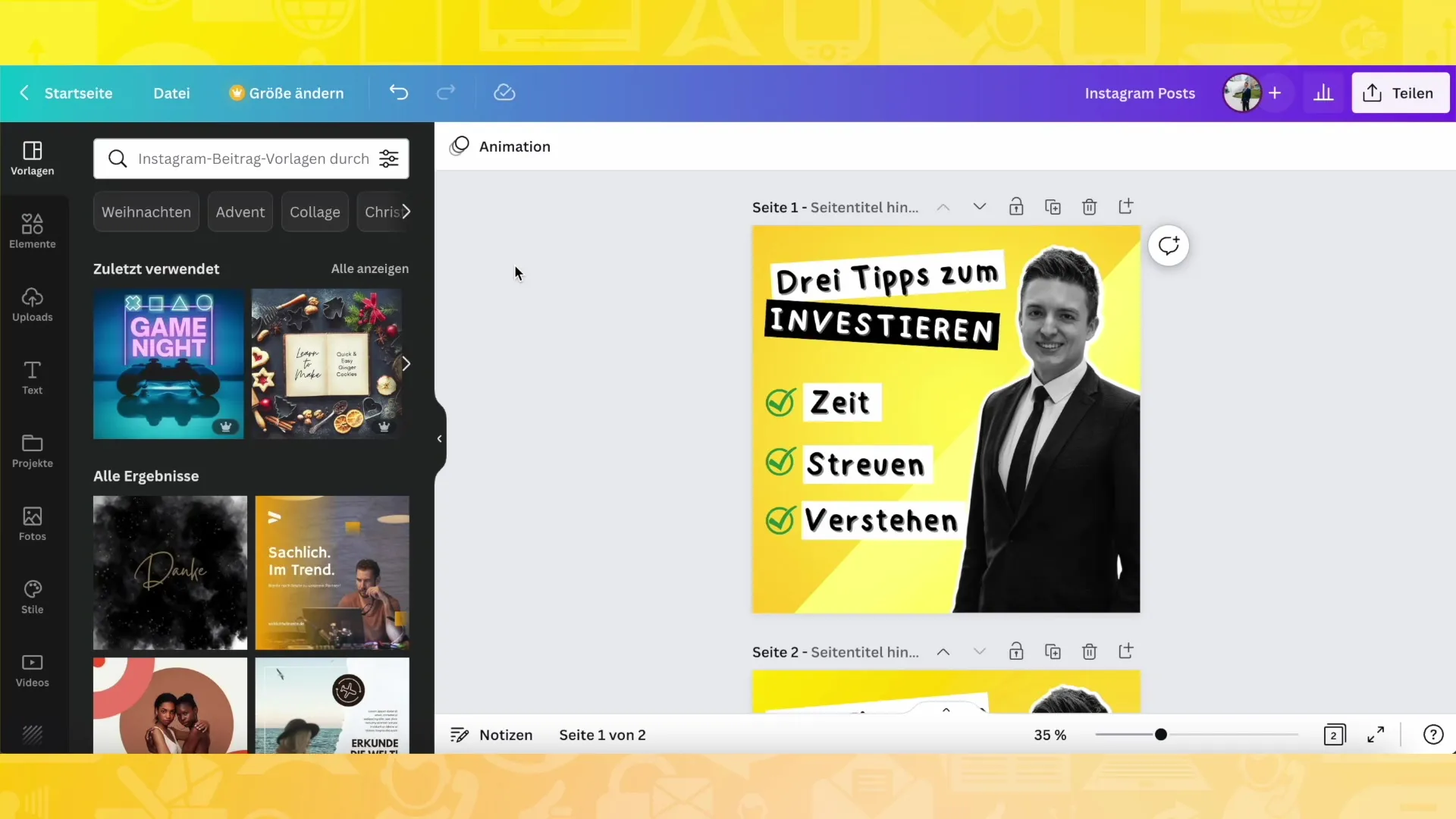
Schritt 8: Projekte im Überblick behalten
Wenn du später auf „Projekte“ klickst, siehst du jetzt eine klare Übersicht aller deiner Ordner. So behältst du schnell den Überblick über deine verschiedenen Designs. Egal ob es sich um Buchcover, Instagram-Posts oder andere Formatierungen handelt, alles ist sauber in den jeweiligen Ordnern organisiert.
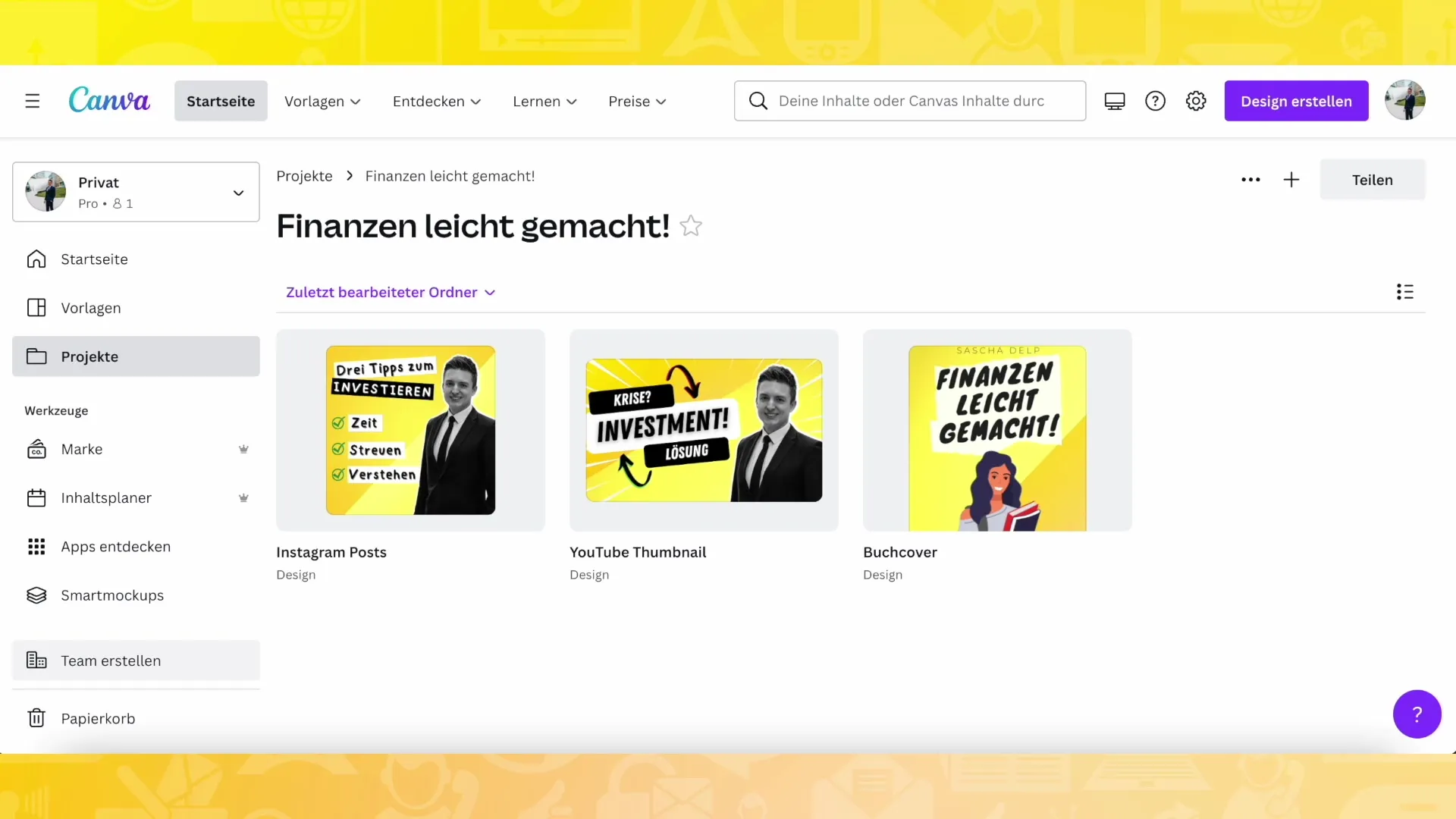
Schritt 9: Nutzung der Projekte zur Gestaltung einer Website
Im nächsten Schritt, den ich dir in einem weiteren Video zeigen werde, geht es darum, deine Designs zu nutzen, um eine eigene Webseite zu erstellen. Damit kannst du deine Designs in einem professionellen Rahmen präsentieren und deine Arbeiten einem breiten Publikum zugänglich machen.
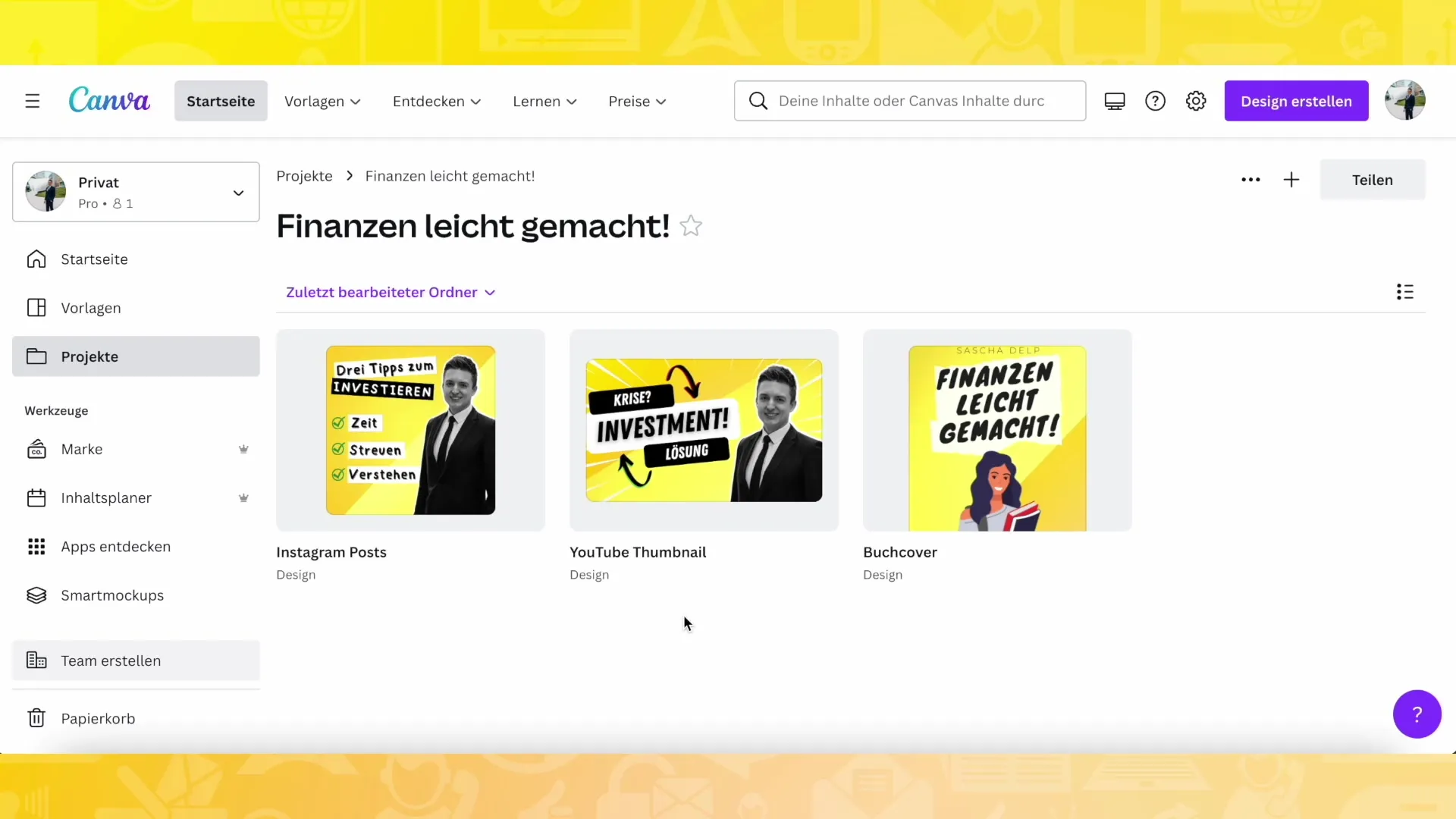
Zusammenfassung
Du hast nun gelernt, wie du in Canva Projekte erstellst und verwaltest. Durch die Verwendung von Ordnern kannst du sicherstellen, dass deine Designs jederzeit geordnet und leicht auffindbar sind.
Häufig gestellte Fragen
Wie erstelle ich einen neuen Ordner in Canva?Klicke auf "Ordner" und dann auf das Pluszeichen (+), um einen neuen Ordner zu erstellen.
Kann ich meine Designs in bereits bestehenden Ordnern speichern?Ja, du kannst Designs in jede Kategorie speichern, die du im Vorfeld erstellt hast.
Wie behalte ich den Überblick über viele Designs?Durch die Erstellung von thematischen Ordnern kannst du deine Designs klar und strukturiert organisieren.


